使用索尼U盘安装Win7系统的完整教程(轻松安装Win7系统,享受高效稳定的电脑体验)
在日常使用电脑的过程中,有时候我们需要重新安装操作系统来解决一些问题或者更新系统版本。本文将详细介绍如何使用索尼U盘来安装Win7系统,帮助读者轻松完成系统的安装,并享受高效稳定的电脑体验。
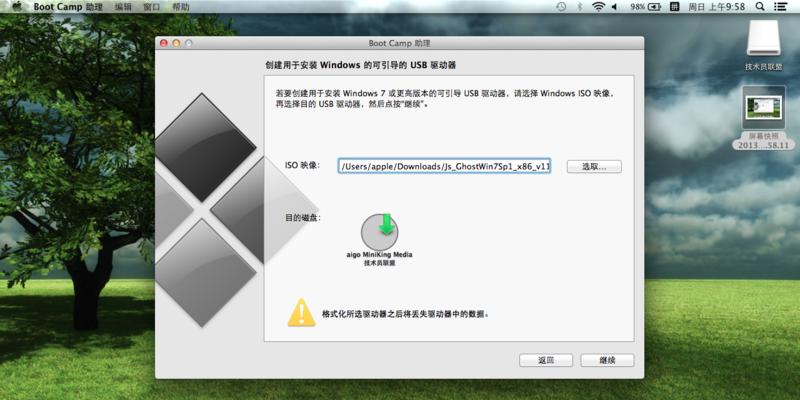
1.准备所需材料

在开始安装前,您需要准备一台电脑、一个可用的索尼U盘(容量不小于8GB)以及一份Win7系统镜像文件。
2.确保数据备份
在安装过程中,可能会需要格式化硬盘,因此务必提前备份重要数据,以防数据丢失。

3.下载并准备Win7系统镜像文件
从官方网站或合法渠道下载适用于您的计算机的Win7系统镜像文件,并将其保存到您的计算机硬盘上。
4.插入索尼U盘并格式化
将索尼U盘插入计算机的USB口,并确保它能够正常识别。右键点击U盘图标,选择“格式化”选项,并按照提示完成格式化过程。
5.使用软件创建可引导U盘
下载并安装一个可制作可引导U盘的软件,例如Rufus。打开软件后,选择正确的U盘和Win7系统镜像文件,按照软件提示设置,并开始制作可引导U盘。
6.设置电脑启动项
重新启动电脑,在开机时按下相应的快捷键(通常是F2或Delete键)进入BIOS设置页面。在启动顺序选项中,将U盘设为首选启动项,并保存设置。
7.重启电脑并进入安装界面
重启电脑后,系统会自动从U盘启动,并进入Win7安装界面。按照屏幕提示完成相关设置和安装过程。
8.选择系统安装类型
在安装界面中,选择“自定义(高级)”安装类型,以便进行分区、格式化等自定义设置。
9.创建分区并格式化
根据个人需求,在硬盘上创建一个新分区,并对其进行格式化。务必注意不要格式化错误的分区,以免数据丢失。
10.完成系统文件的复制和安装
选择新建的分区,并点击“下一步”按钮,系统将开始复制和安装系统文件。等待系统自动完成这一过程。
11.设置个人首选项
系统文件复制和安装完成后,根据个人喜好设置计算机的名称、用户名、密码等首选项,并选择时区、时间等系统设置。
12.安装驱动程序和软件
安装完成后,为了保证电脑正常运行,需要下载并安装适用于您的计算机的驱动程序和软件。
13.更新系统补丁
连接到互联网后,打开WindowsUpdate并下载安装最新的系统补丁,以确保系统安全性和稳定性。
14.还原数据备份
将之前备份的重要数据复制回计算机,并确保文件完整和可访问。
15.完成安装过程,享受Win7系统
通过以上步骤,您已经成功使用索尼U盘安装了Win7系统。现在您可以尽情享受高效稳定的电脑体验。
通过本文的教程,您学会了如何使用索尼U盘来安装Win7系统。相信在完成这些步骤后,您能够顺利安装系统,并享受到新系统带来的高效稳定性。如果有任何疑问或问题,请随时向我们寻求帮助。祝您操作顺利!













